
- Auteur John Day [email protected].
- Public 2024-01-30 11:16.
- Laatst gewijzigd 2025-01-23 15:01.



Dit is een bijgewerkte versie van een eerder bericht:
www.instructables.com/id/Voice-Activated-R…
In de vorige versie gebruikte ik een Geetech-spraakmodule om een gewone afstandsbediening van het type garagedeuropener te bedienen. In deze instructable heb ik de spraakmodule vervangen door een Amazon Echo. In ons huis bedient de afstandsbediening de voordeur.
Stap 1: Sluit de afstandsbediening aan



Als je de vorige instructable volgt (https://www.instructables.com/id/Voice-Activated-R…, zul je zien dat ik de behuizing van de afstandsbediening van de garagedeur heb gehaald en de poten van de knop aan elkaar heb gesoldeerd met een kleine draad. De knop wordt nu in wezen altijd ingedrukt. Zodra je de batterij aansluit, wordt het signaal verzonden en gaat de voordeur open.
In de vorige instructable gebruikte ik een Arduino om de stroom naar de afstandsbediening te regelen. In deze update heb ik een WEMO D1 mini gebruikt. Er zijn enkele stappen om de WEMO te laten werken met de arduino IDE, en je kunt ze volgen in deze uitstekende instructable…
De reden voor de WEMO is dat het WIFI is ingeschakeld - en u kunt een gemakkelijk beschikbare code gebruiken om het te laten gedragen als een wemo belkin-schakelaar. Dit is een gemakkelijke manier om het te koppelen met de amazon echo.
Volg het gegeven schema om de afstandsbediening op de WEMO aan te sluiten. Je kunt ook de vorige instructable volgen voor foto's / beschrijving van de installatie (het is in principe hetzelfde, maar vervangt de arduino door de wemo).
Deze instructable (https://www.instructables.com/id/Alexa-Controlled-Servo/) doet in feite hetzelfde en is de basis voor wat ik heb gebruikt om mijn project bij te werken. In zijn project voegde hij een condensator toe tussen de 5V- en Ground-pinnen. Ik heb dat niet gedaan, maar als ik merk dat de wemo crasht, zal ik dat waarschijnlijk doen.
Stap 2: Coderen
Ga eerst naar:
github.com/kakopappa/arduino-esp8266-alexa…
en download de belkin-simulatiecode. Zet deze code waar al je andere arduino-projecten zich bevinden. Open vervolgens het bestand wemos.ino in de arduino ide. Het enige bestand dat moet worden gewijzigd, is het bestand wemos.ino.
Kortom, alles wat u hoeft te doen in dit bestand is: 1. Stel uw SSID en wachtwoord in op uw wifi2. Definieer uw schakelaar; (Schakel *keuken = NULL;)3. Initialiseer uw schakelaar; (kitchen = new Switch("keukenverlichting", 81, kitchenLightsOn, kitchenLightsOff); upnpBroadcastResponder.addDevice(*kitchen);)4. Toevoegen aan Loop-sectie; (keuken->serverLoop();)5. Bel terug voor zowel Aan als Uit en zet wat je wilt in de callback:bool kitchenLightsOn() { Serial.println("Switch 2 turn on …"); isKitchenLightstsOn = waar; retour isKitchenLightstsOn; }
U ziet dit allemaal in de voorbeeldcode van wemos.ino. Vervang gewoon de Switch-es in dat bestand met wat je maar wilt om een switch te maken. In mijn geval heb ik alles omgedoopt tot "deur". Mijn deur terugbellen doet niets. Mijn doorOn() callback verandert pin D1 in HOOG. Zie de code die ik als voorbeeld heb toegevoegd.
Stap 3: Samenvoegen
De eerste keer dat u compileert/upload naar de wemo, volg dan mee in het consolevenster van de arduino-editor om te zien dat u succesvol verbinding hebt gemaakt met wifi.
Als dat eenmaal werkt, kun je zeggen "Alexa vind apparaten". Je zou wat activiteit in het consolevenster moeten zien en Alexa zou moeten bevestigen dat ze je schakelaars heeft gevonden.
Nu ben je helemaal klaar, het enige wat je hoeft te zeggen is "Alexa zet de deur aan". Dit activeert de callback in uw code. In mijn geval zet het pin D1 op HOOG. Dit gaat naar de motorcontroller, die vervolgens de 9V-batterijvoeding verbindt met de afstandsbediening, waardoor deze wordt ingeschakeld en de deur wordt geopend. Voila !! magie.
Aanbevolen:
TV-afstandsbediening wordt een RF-afstandsbediening -- NRF24L01+ zelfstudie: 5 stappen (met afbeeldingen)

TV-afstandsbediening wordt een RF-afstandsbediening || NRF24L01+ Tutorial: In dit project laat ik je zien hoe ik de populaire nRF24L01+ RF IC heb gebruikt om de helderheid van een ledstrip draadloos aan te passen via drie nutteloze knoppen van een tv-afstandsbediening. Laten we beginnen
Alexa ingeschakelde liftknop - Ajarnpa
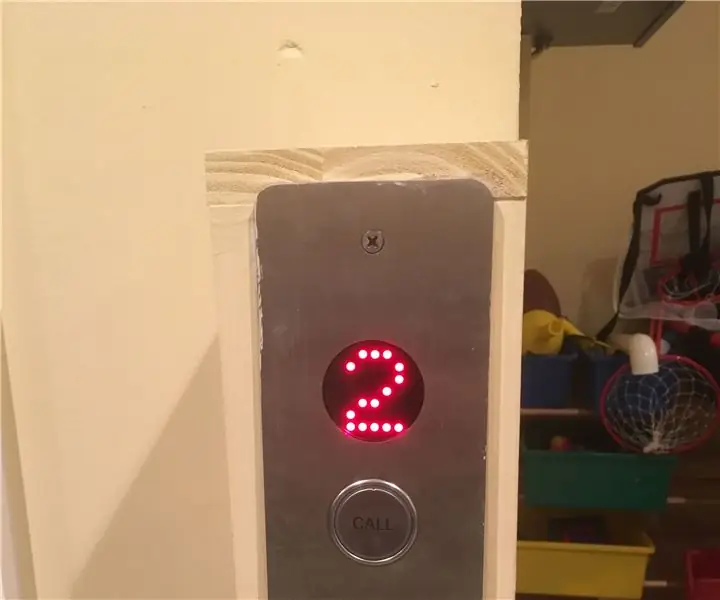
Alexa ingeschakelde liftknop: de methode in deze instructable kan voor elke knop worden gebruikt, maar voor dit geval hebben we een lift die we willen bellen met de Amazon Alexa. Ik heb een eerdere instructable waarbij ik een solenoïde gebruikte die door Alexa werd bestuurd om hetzelfde te doen, maar
Maak van elke oortelefoon Bluetooth - ingeschakelde oortelefoons - Ajarnpa

Maak van elke oortelefoon Bluetooth - Ingeschakelde oortelefoons: Dus onlangs stopte de audio-aansluiting van mijn mobiel en daarom kon ik niet naar muziek luisteren of YouTube kijken, wat een behoorlijk groot probleem is voor een tiener zoals ik. Dit project is ontstaan uit noodzaak in plaats van alleen maar een leuk project om aan te werken. Het is niet
Alexa gecontroleerde solenoïde met WEMO D1 Mini - Ajarnpa

Alexa Controlled Solenoid met WEMO D1 Mini: het is echt geweldig. Het is niet zo moeilijk om een alexa echo een microprocessor te laten besturen. De wereld is jouw oester. Deze instructable leidt je door de stappen om een solenoïde te bedienen. U kunt hetzelfde proces gebruiken om te regelen wat u maar wilt
Bedien uw elektrische apparaten met uw tv-afstandsbediening (ir-afstandsbediening) met temperatuur- en vochtigheidsweergave - Ajarnpa

Bedien je elektrische apparaten met je tv-afstandsbediening (ir-afstandsbediening) met temperatuur- en vochtigheidsweergave: hallo ik ben Abhay en het is mijn eerste blog over Instructables en vandaag ga ik je laten zien hoe je je elektrische apparaten kunt bedienen met je tv-afstandsbediening door dit te bouwen eenvoudig projectje. dank aan het atl lab voor de ondersteuning en het ter beschikking stellen van het materiaal
